macOS her ne kadar stabilliği ve sorunsuz çalışması ile anılsa da bir bozuldumu tam bozuluyor. Üstelik öyle kolay bir şekilde de mevcut disk yedeğinizi alamıyorsunuz.
Aslında olay tamamen macOS bir kaç sürecin yanlış ayarlanmasından yada modüllerin unload olmasından kaynaklanıyor. Wi-fi sorunu yaşadığımız bir Macbook Air de dns servislerinin kapatılıp açılması sırasında sistem bilinmedik bir biçimde hataya düştü yeniden başlattığımızda ise sistemin açılmadığını gördük
Kullanıcı seçimi yapılıyor ve parola giriliyordu ancak kilit açılmıyordu. Bu soruna gece 12:56 da yakalandık.
Sorunu çözmek için recovery yapmamız gerekiyordu. Veya sistemi yeniden kurarak sorunu çözecektik. Lakin diskte hiç yer olmayışı ve yedekleri alamayışımız işi zorlaştırdı
Bize tuş kombinasyonları gerekiyordu hemen bi google araması ile bulduk aşağıdaki gibi bir liste çıktı karşımıza
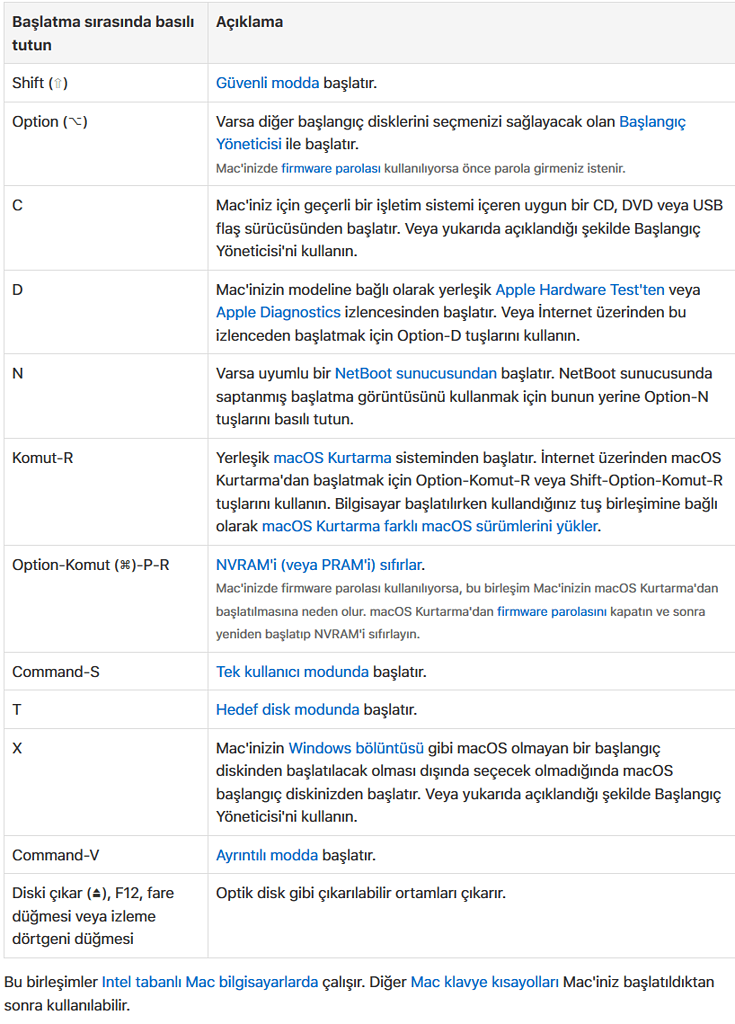
İlk olarak command + s tuşuna basarak sistemi açtık. Biraz bekledikten sonra bash terminal karşımıza geldi disk takıp yedeğimizi almaya çalıştık görmedi manual bir şekilde mount etmeye çalıştık ancak başarılı olamadık. Zaten sonradan anladım ki mount etsek bile kullanıcı dosyaları gözükmüyordu.
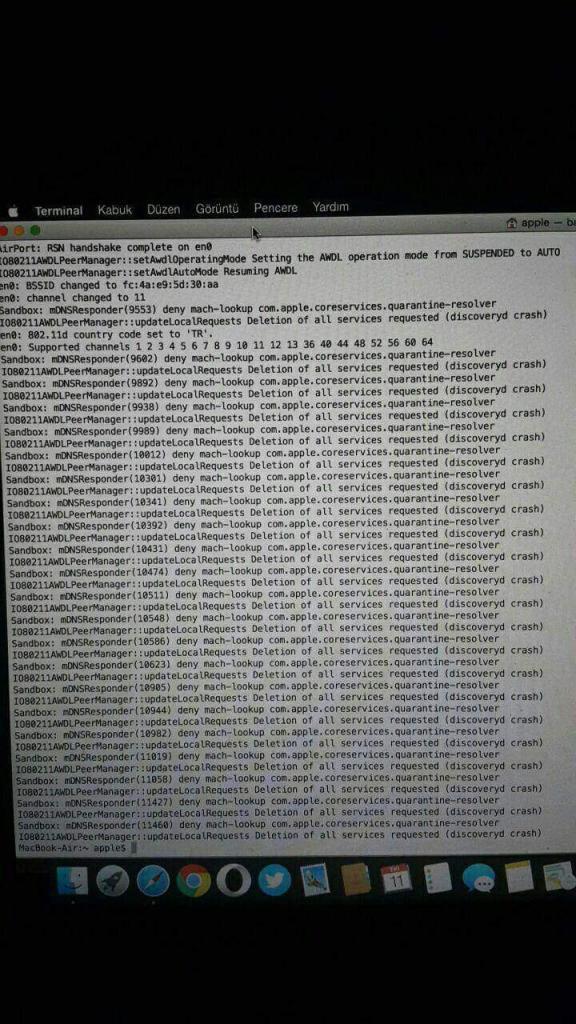
Ardından terminal aracılığı ile masaüstü ekipmanını çalıştırmanın yollarını aramaya başladım ve şu şekilde bir yöntem ile masaüstünü getirmeyi başardım.
sudo launchctl unload -w /System/Library/LaunchDaemons/com.apple.mDNSResponder.plist
sudo launchctl unload -w /System/Library/LaunchDaemons/com.apple.mDNSResponderHelper.plist
sudo launchctl load -w /System/Library/LaunchDaemons/com.apple.discoveryd.plist
sudo launchctl load -w /System/Library/LaunchDaemons/com.apple.discoveryd_helper.plistBu işlemi yaptıktan sonra terminalde yazılar akmaya başladı ve masaüstü ekipmanı ile birlikte dosyaları görmeye başladık.
Ardından ethernet aracılığı ile cihazı NAS üzerine yedeklemeye başladık ve gereken dosyaların hepsini taşıdık.
Sistemde ne olur ne olmaz diye 30 GB kadar bir yer açmayı uygun bulduk ki böylelikle High Sierra kurulumunu yapabilecek yerimiz olacak ve sorunu ortadan kaldıracaktık.
Yer açtıktan hemen sonra USB ye High Sierra atarak kuruluma başladık. Temiz kurulumun nasıl yapıldığını şu makalemizden görebilirsiniz

Çok teşekkür ederim. Bilgisayarım bozuldu diye servise çağıran tamircilerden kurtardınız beni.